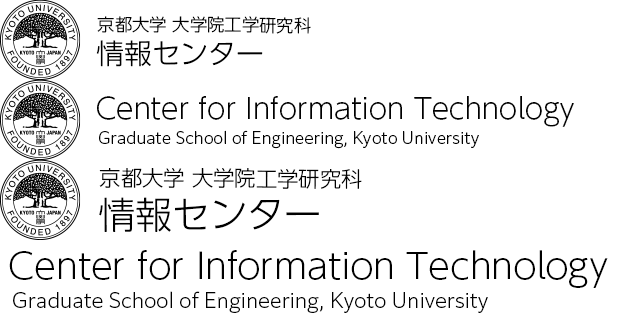TinyMCEの設定 [Plone4.0]
インストール
インストール
$PLONE_INSTANCE : /usr/local/Plone/zinstance (Plone のインスタンス)
日本語翻訳等を修正するため、開発用ディレクトリにインストールする。バージョンは 1.1.13 にアップデートしておく。http://pypi.python.org/pypi/Products.TinyMCE/1.1.13 よりダウンロードできる。
# tar zxvf Products.TinyMCE-1.1.13.tar.gz # mv Products.TinyMCE-1.1.13 $PLONE_INSTANCE/src/Products.TinyMCE
次にインスタンス内の buildout.cfg を設定する。
eggs =
:
+ Products.TinyMCE==1.1.13
develop =
:
src/Products.TinyMCE
versions.cfg を変更する
- Products.TinyMCE = 1.1.10
+ # Products.TinyMCE = 1.1.10
最後に設定を反映する。
# bin/buildout # bin/plonectl stop; bin/plonectl start
不具合の修正
Subdued Grid クラスを削除
テーブルの Subdued Grid クラスは設定ページから変更できないため、ソースを変更して削除する。Products.TinyMCE/Products/TinyMCE/skins/tinymce/plugins/table/table.htm.pt を変更する。
- <option value="plain" selected="selected" i18n:translate="Subdued grid">Subdued grid</option>
普通段落に変更した際にclass属性が消えない点を修正
普通段落に変更した際に、class属性が残ってしまうため修正しておく。Products.TinyMCE/Products/TinyMCE/skins/tinymce/tiny_mce_init.js を変更する。
- h['Text'].push('{ title: "' + this.widget_config.labels['label_paragraph'] + '", tag: "p", className: "", type: "Text" }');
+ h['Text'].push('{ title: "' + this.widget_config.labels['label_paragraph'] + '", tag: "p", className: " ", type: "Text" }');
Definition listボタンの翻訳
Definition list ボタンが翻訳されていないので修正する。Products.TinyMCE/Products/TinyMCE/skins/tinymce/plugins/definitionlist/editor_plugin.js を次のように変更する。
- title : 'Definition list',
+ title : 'definitionlist.desc',
次に翻訳を定義する。Products.TinyMCE/Products/TinyMCE/skins/tinymce/langs/ja.js に次のように追加する。
definitionlist:{
desc:"\u5b9a\u7fa9\u578b\u30ea\u30b9\u30c8"
},
設定
スタイルの設定
Plone に管理者でログインし、サイト設定→TinyMCE ビジュアルエディタのレイアウトでパラグラフのスタイルを設定する。例えば、小見出しとして、
<h4 class="Subsubheading"></h4>
のようなスタイルを定義するには、
Subsubheading|h4|Subsubheading
のように行を追加する。ここで定義した小見出しが選択できるようになる。別途CSSを定義しておく必要がある。工学では次のように設定する。
Heading|h2 Subheading|h3 Subsubheading|h4 Box1|div|relatedlink Box2|div|relatedlink-gray Literal|pre Discreet|p|discreet Highlight|span|visualHighlight Highlight(Pink)|span|visualHighlight-pink Highlight(Green)|span|visualHighlight-green Letter Color(Red)|span|visualtextcolor-red Disc|ul|listTypeDisc Square|ul|listTypeSquare Circle|ul|listTypeCircle
Image1|ul|listTypeImage1
Image2|ul|listTypeImage2
Numbers|ol|listTypeDecimal Lower Alpha|ol|listTypeLowerAlpha Upper Alpha|ol|listTypeUpperAlpha Lower Roman|ol|listTypeLowerRoman Upper Roman|ol|listTypeUpperRoman Definition term|dt Definition description|dd Heading cell|th| Heading cell(20%)|th|heading-20 Heading cell(25%)|th|heading-25 Heading cell(33%)|th|heading-33 Heading cell(40%)|th|heading-40 Heading cell(50%)|th|heading-50 Heading cell(pink)|th|heading-pink Heading cell(pink20%)|th|heading-pink20 Heading cell(pink25%)|th|heading-pink25 Heading cell(pink33%)|th|heading-pink33 Heading cell(pink40%)|th|heading-pink40 Heading cell(pink50%)|th|heading-pink50 Heading cell(green)|th|heading-green Heading cell(green20%)|th|heading-green20 Heading cell(green25%)|th|heading-green25 Heading cell(green33%)|th|heading-green33 Heading cell(green40%)|th|heading-green40 Heading cell(green50%)|th|heading-green50 Page break (print only)|div|pageBreak Clear floats|div|visualClear
表スタイルの設定
Plone に管理者でログインし、サイト設定→TinyMCE ビジュアルエディタのレイアウトで表の項目を設定する。例えば、「Basic Table」として、
<table class="basic">
のようなクラスを定義するには、
Basic Table|basic
のように行を追加する。ここで定義したテーブルスタイルが選択できるようになる。別途CSSを定義しておく必要がある。工学では次のように設定する。
Basic Table 1|basic1 Basic Table 2|basic2 No Boader Table 1|noboader No Boader Table 2|noboader2 Shortcut Table(Unusual)|shortcut
内部リンクにUIDを利用する
UIDを利用してリンクすることで、リンク先のショートネームを変更した場合もリンク切れとならないようにすることができる。Plone に管理者でログインし、サイト設定→TinyMCE ビジュアルエディタのリソースタイプで設定する。
UID を使ってリンク : ON
メニューボタンの追加
編集メニューのボタンの追加・削除は サイト設定→TinyMCEビジュアルエディタ より行える。